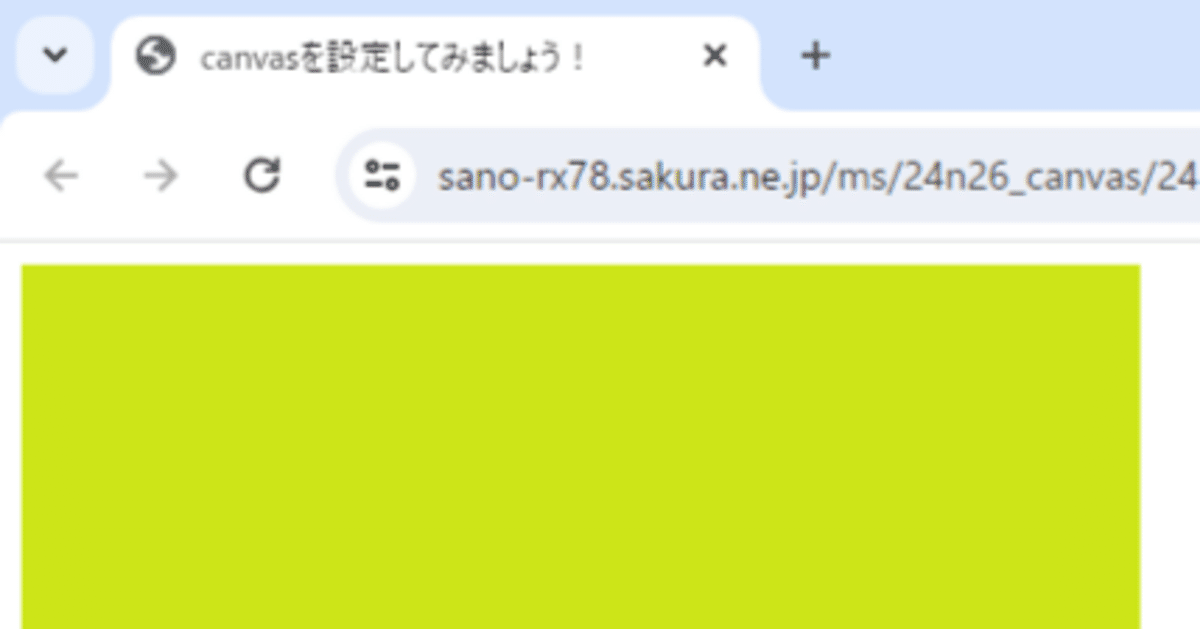
一、canvasを設定してみよう!
■WebGLのcanvas (描画領域) を設定してみましょう。
■サンプルはコチラ↓
.oOo..oOo..oOo.
■解説は、こちらのExcelファイルをご覧下さい↓
■htmlのコードです↓
<!DOCTYPE html>
<html lang="ja">
<head>
<meta charset="utf-8" />
<title>canvasを設定してみましょう!</title>
</head>
<body onload="main()">
<canvas id="webgl" width="400" height="400">
</canvas>
<script src="webgl-utils.js"></script>
<script src="webgl-debug.js"></script>
<script src="sano-func.js"></script>
<script src="24n26-canvas.js"></script>
</body>
</html>
■JavaScriptのコードです↓
function main() {
// canvas要素を取得する
var canvas_js = document.getElementById('webgl');
// WebGL描画用のコンテキストを取得する
var gl = getWebGLContext(canvas_js);
if (!gl) {
console.log('WebGLコンテキストの取得に失敗');
return;
}
// Canvasをクリアする色(値)を設定する
gl.clearColor(0.8, 0.9, 0.1, 1.0);
// Canvasをクリアする
gl.clear(gl.COLOR_BUFFER_BIT);
}
■参考文献:WebGL+HTML5 3DCGプログラミング入門
いいなと思ったら応援しよう!

